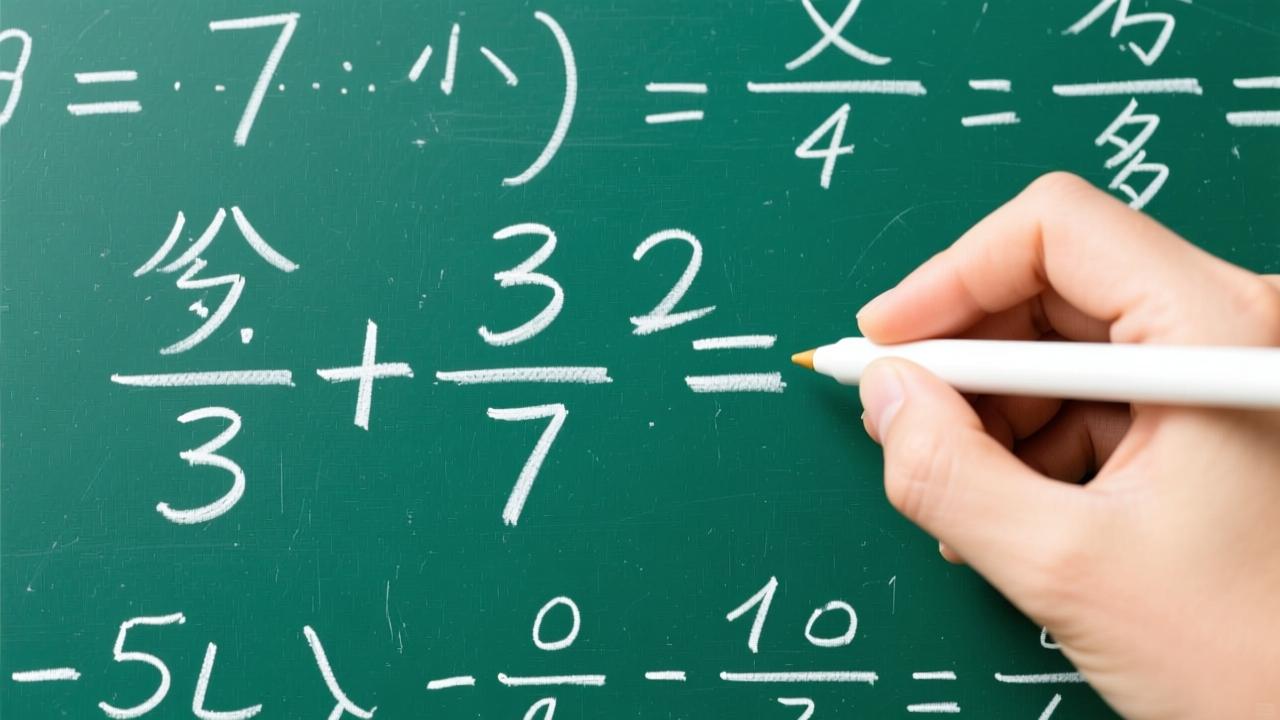鼠标不灵敏怎么办?全面解析原因及解决方法
在日常使用电脑的过程中,你可能会遇到鼠标不灵敏的情况。这种现象不仅让人感到困扰,还可能直接影响到你的工作效率和使用体验。今天我们就来聊聊鼠标的不灵敏问题以及它带来的影响。
鼠标不灵敏的常见表现

有时候你会发现,鼠标移动时屏幕上光标的反应变得迟缓。比如当你快速移动鼠标时,光标却只是缓慢地跟随着,甚至出现卡顿的情况。还有时候点击某个按钮后需要等待几秒才能生效,或者干脆没有反应。这些都是鼠标不灵敏的表现形式。这些问题可能让你觉得操作起来很不方便,尤其是在进行一些需要精准控制的任务时,比如绘图、游戏或者编辑文档中的细节调整。
从我的经验来看,鼠标不灵敏不仅仅体现在光标移动上,还可能包括滚轮滚动不顺畅、按键失效等问题。这些小问题虽然看似不起眼,但长期积累下来会让人感到非常沮丧。试想一下,在一个紧张的工作场景中,如果鼠标突然变得不听话,那可真是让人抓狂的事情。
不灵敏鼠标对工作效率的影响
当鼠标开始变得不灵敏时,最直接的影响就是降低了我们的工作效率。比如在处理大量数据表格时,你需要频繁地在不同单元格之间切换,这时候如果鼠标反应迟钝,就会浪费很多宝贵的时间。同样,在撰写长篇文档时,想要快速定位到某个段落进行修改也变得困难重重。这不仅拖慢了工作的进度,还容易让人产生焦虑情绪。
除此之外,鼠标不灵敏还会对娱乐体验造成影响。想象一下玩一款快节奏的游戏时,鼠标突然卡住或者方向偏移,那简直是灾难性的体验。无论是工作还是休闲,鼠标的正常运作都是确保流畅体验的重要因素之一。
上一章节我们聊到了鼠标不灵敏的现象以及它对工作和生活的影响。接下来,我将详细分析导致鼠标不灵敏的几个主要原因,帮助大家更好地理解问题所在。
硬件问题:鼠标本身故障
很多时候,鼠标的不灵敏其实是因为硬件出了问题。比如说,鼠标的内部传感器可能出现了损坏或者老化的情况。如果你使用的是光电鼠标,它的光学传感器如果受到磨损或损坏,就可能导致光标移动变得迟缓。此外,鼠标的按键也可能因为长时间使用而出现接触不良的问题。从我的经验来看,这些问题通常发生在那些已经使用了好几年的老鼠标上。
除了传感器和按键的问题,连接线或者无线接收器也可能是罪魁祸首。有线鼠标可能会因为电线内部的金属导线断裂而导致信号传输不稳定,而无线鼠标则可能因为电池电量不足或者无线接收器松动而出现问题。这些硬件方面的原因往往需要通过仔细检查才能发现,有时候甚至需要更换新的设备才能彻底解决。
软件冲突:驱动或系统设置问题
除了硬件问题,软件方面的因素同样会导致鼠标不灵敏。比如,你的电脑操作系统可能存在一些设置不当的地方,例如鼠标的指针速度被调整得过低,这就会让你感觉光标移动很慢。另外,某些第三方软件可能会与鼠标的驱动程序发生冲突,从而干扰鼠标的正常运作。
还有一种情况是,鼠标的驱动程序可能没有及时更新,或者是安装了错误版本的驱动。这种情况在更换了新的硬件或者进行了系统重装之后比较常见。如果你怀疑是软件方面的问题,可以尝试重新安装或者更新鼠标的驱动程序,看看是否能够改善不灵敏的情况。
使用环境:灰尘、表面材质等外部因素
最后,我们不能忽略使用环境对鼠标性能的影响。灰尘是一个常见的敌人,尤其是在机械结构较为复杂的鼠标中,灰尘容易积累在滚轮或者按键的缝隙里,影响它们的灵活性。此外,鼠标的使用表面也很重要。如果你使用的是光电鼠标,那么过于光滑或者反光的桌面可能会让光学传感器难以准确捕捉到位置变化,从而导致光标移动不顺畅。

表面材质的选择也很关键。有些鼠标垫虽然看起来很漂亮,但可能并不适合你的鼠标类型。比如,布面鼠标垫更适合光学鼠标,而硬质鼠标垫则更适合激光鼠标。选择合适的使用环境可以帮助你避免很多不必要的麻烦。
通过以上三个方面的原因分析,我们可以更全面地了解鼠标的不灵敏问题。下一章节我们将继续探讨如何初步解决这些问题。
上一章节我们分析了导致鼠标不灵敏的各种原因,接下来我将分享一些简单易行的方法,帮助你快速排查并解决这些问题。这些方法不需要太多专业知识,适合大多数普通用户尝试。
检查连接和清洁鼠标
首先,我们可以从最基本的检查开始,看看鼠标的连接是否正常。如果你使用的是有线鼠标,可以试着拔掉USB接口,然后再重新插回去。有时候只是因为接触不良导致信号传输不稳定。如果是无线鼠标,那就需要检查电池电量是否充足,或者尝试更换新的电池。此外,还要确保无线接收器已经正确插入电脑,并且没有松动。
除了连接问题,灰尘和污垢也是常见的麻烦制造者。长时间使用的鼠标难免会积累一些灰尘或者油渍,特别是滚轮和按键部分。我建议大家用干净的软布轻轻擦拭鼠标表面,尤其是光学传感器的部位。如果鼠标底部有明显的脏东西,可以用棉签蘸一点酒精来清理。这样做不仅能提升鼠标的灵敏度,还能延长它的使用寿命。
更新或重新安装鼠标驱动程序
接下来,我们来看看软件方面的解决方案。如果你怀疑是驱动程序的问题,可以尝试更新或者重新安装鼠标驱动。这个过程其实并不复杂。首先,你可以打开设备管理器,找到鼠标相关的硬件选项,然后右键选择“更新驱动程序”。系统会自动搜索最新的驱动版本并进行安装。如果自动更新失败,也可以手动下载驱动程序,通常可以在鼠标的官方网站找到对应型号的最新驱动。
另外,有时候重新安装驱动程序也能解决问题。你需要先卸载现有的驱动,然后按照上述步骤重新安装一遍。记得在操作之前备份重要的数据,以免意外情况发生。通过这样的方式,很多因为驱动冲突或者过时引起的鼠标不灵敏问题都可以得到改善。
通过以上两种初步方法,相信大部分鼠标不灵敏的情况都能够得到有效缓解。如果这些方法仍然无法解决问题,那么在下一章节中,我会为大家介绍更加深入的解决策略。
如果初步的方法没有完全解决问题,我们还可以尝试一些更深入的进阶策略。这些方法虽然稍微复杂一点,但能帮助你进一步排查问题所在,找到最适合自己的解决方案。
更换鼠标设备测试兼容性
有时候,鼠标的不灵敏可能并不是硬件本身的问题,而是它与电脑之间的兼容性出现了状况。为了解决这个问题,你可以试着更换另一款鼠标来测试一下。如果你家里正好有多余的鼠标,可以直接连接到电脑上看看是否恢复正常。如果是新买的鼠标,也可以先借用朋友或者同事的设备进行测试。这样可以快速判断出是鼠标本身有问题,还是其他因素导致了不灵敏。

此外,我还建议大家注意鼠标的接口类型。有些老式电脑可能对USB 3.0的支持不够好,而某些新型鼠标需要更高的传输速率才能正常工作。如果你发现更换鼠标后仍然存在类似问题,那么很可能是电脑端的设置或者接口存在问题。此时可以考虑升级主板驱动,或者使用扩展坞等外设来改善兼容性。
使用专业工具检测鼠标性能
除了更换设备,我们还可以借助专业的软件工具来检测鼠标的性能。现在有很多免费的工具可以帮助用户分析鼠标的DPI、响应速度以及点击延迟等关键参数。比如MouseTester这款软件,它可以实时显示鼠标的移动轨迹和按键状态,让你直观地看到哪里出了问题。通过这种方式,你可以准确判断鼠标的性能是否下降,或者是否存在特定的操作异常。
另外,还有一些综合型的硬件检测工具,例如HWMonitor或AIDA64,它们不仅可以检查鼠标的状态,还能全面评估整个系统的健康情况。如果你不确定问题的具体来源,这类工具会是一个很好的选择。只需要按照提示操作,就能生成详细的报告,告诉你哪些地方需要优化或者修复。
通过以上两种进阶方法,相信大多数鼠标不灵敏的问题都能迎刃而解。如果这些步骤仍然无法彻底解决问题,那么在后续章节中,我将分享一些日常维护的小技巧,帮助你预防类似情况的发生。
为了让我们的鼠标始终保持良好的状态,避免出现不灵敏的情况,日常的维护和保养是必不可少的。接下来我会从硬件清洁、系统更新等方面详细分享一些实用的小技巧,帮助你更好地保护自己的设备。
定期清洁与检查硬件状态
平时使用鼠标的时候,我们可能很少注意到灰尘或者污垢会慢慢积累在鼠标底部或者按键缝隙里。这些看似不起眼的小问题,其实会影响鼠标的灵敏度。所以我建议大家养成定期清洁的好习惯。比如每周花几分钟时间用软布轻轻擦拭鼠标表面,特别是滚轮和底部的传感器区域。如果发现有顽固污渍,可以用一点酒精或者专用清洁剂辅助清理,但一定要确保断开电源后再操作。
除了清洁之外,还需要经常检查鼠标的硬件状态。比如看看接口是否有松动,线缆是否完好无损。如果是无线鼠标,还要注意电池电量是否充足,接收器是否稳固插在电脑上。通过这样的细致观察,可以提前发现问题并及时处理,从而延长鼠标的使用寿命。
及时更新操作系统和驱动程序
除了硬件方面的维护,软件环境的优化同样重要。随着技术的发展,操作系统和驱动程序会不断推出新版本,修复已知问题的同时还可能带来性能上的提升。所以我们要养成定期检查更新的习惯。对于Windows用户来说,可以通过设置中的“更新和安全”选项来查看最新的系统补丁。同时别忘了访问鼠标品牌的官方网站,下载最新版的驱动程序进行安装。
有时候,即使没有明显的故障提示,更新后的系统或驱动也可能让鼠标表现得更加流畅稳定。因此不要忽视这个环节。如果你不确定如何操作,也可以在网上搜索相关的教程,跟着步骤一步步完成。这样做不仅能预防鼠标不灵敏的问题,还能让你的整个电脑系统运行得更顺畅。
通过以上这些简单有效的日常维护措施,我们可以大大降低鼠标出现问题的概率。只要坚持做好清洁和更新工作,相信你的鼠标会一直保持最佳状态。